Impariamo i comandi per installare Anaconda Navigator su Debian 11 o 10 e anche come creare un collegamento sul desktop per lo stesso.
Anaconda è una distribuzione Python, progettata per il lavoro scientifico e l'analisi di (grandi) quantità di dati. Anaconda è gratuito e comprende anche software gratuito e open source, tuttavia, l'azienda dietro questa piattaforma di Data Science offre anche ulteriore supporto commerciale. È disponibile nelle edizioni Individual, Commercial ed Enterprise. Anaconda ha tutto ciò di cui hai bisogno, incluso l'interprete Python. Questo lo rende indipendente dal sistema sottostante.
Tuttavia, non contiene moduli Python che non possono essere installati in altri modi come la gestione dei pacchetti o pip. Il vantaggio di Anaconda è che non devi preoccuparti di risolvere da solo le dipendenze a volte complesse. Anaconda ha anche un proprio gestore di pacchetti chiamato Conda , che mantiene aggiornati tutti i pacchetti all'interno della distribuzione.
Passaggi per installare Anaconda Navigator su Debian 11 o 10
1. Scarica Anaconda Python Installer
Vai al sito ufficiale di Anaconda e visita la pagina Download, in alternativa, puoi usare questo link ... Lì in Linux, seleziona il programma di installazione a 64 bit (x86). Verrà visualizzato un file da salvare sul tuo sistema.
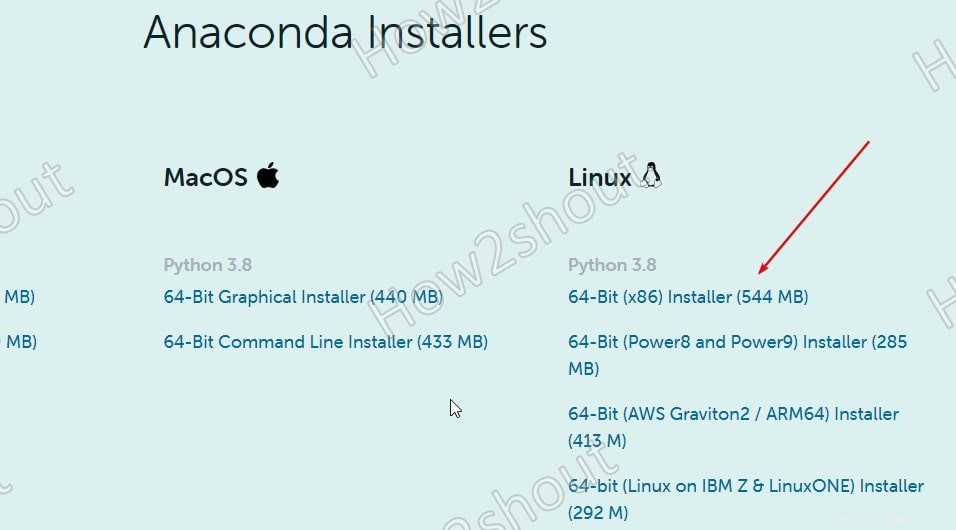
2. Esegui lo script di installazione di Anaconda su Debian 11 o 10
Una volta completato il download del file. Apri il tuo terminale di comando e usa i comandi seguenti per avviare il programma di installazione. Come qualsiasi cosa otteniamo dal browser, salva in Download cartella, quindi prima passiamo a quella-
cd Downloads
Esegui script
sudo sh Anaconda3-*.sh
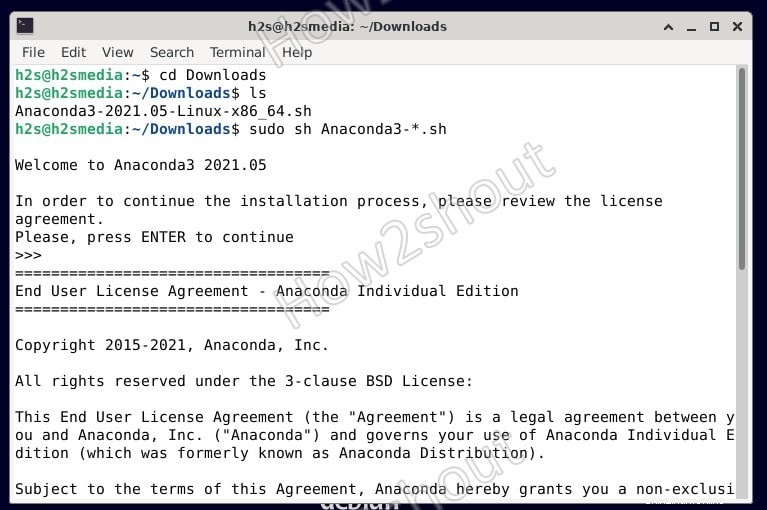
Accetta i Termini e condizioni. Segui la procedura guidata di installazione basata su testo, lascia che le voci o le impostazioni predefinite siano così come sono, premi semplicemente il pulsante Invio chiave.
Quando ti viene chiesto di inserire il percorso per estrarre Anaconda3, digita- /home/your-user/anaconda3 . Cambia il tuo utente con l'utente standard di sistema, non il root.
Esempio: Qui h2s è il nostro nome utente.
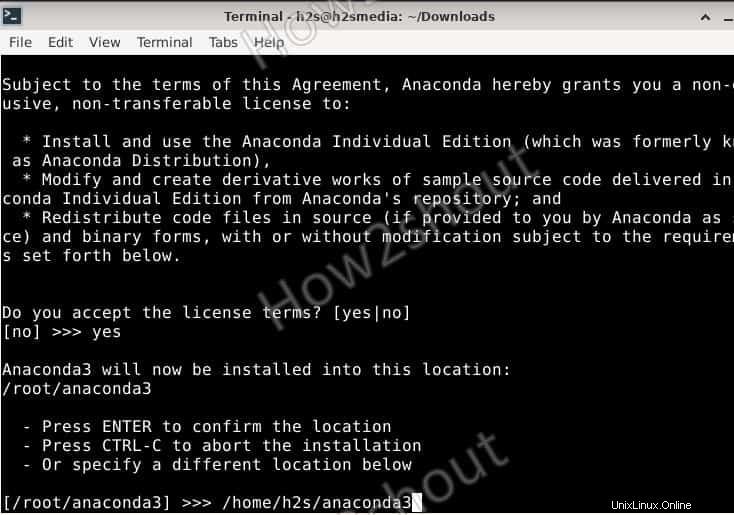
3. Aggiungi la variabile d'ambiente per Anaconda
Successivamente, dobbiamo aggiungere il percorso della cartella di Anaconda estratta nel nostro percorso di sistema, in modo da poter accedere facilmente al suo comando senza passare alla sua directory da qualsiasi punto del terminale.
echo "export PATH=$PATH:/home/h2s/anaconda3/bin">> ~/.bashrc
Sostituisci h2s nel comando precedente con il tuo nome utente Debian.
4. Ricarica Shell
Per iniziare a utilizzare Anaconda senza disconnettersi mantenendo lo stato della Current Shell o del terminale; ricarica il bash, in parole semplici ricarica il tuo profilo senza riavviare o disconnettere la sessione.
source ~/.bashrc
5. Prova l'installazione usando il gestore di pacchetti Conda
Usa il comando Conda per sapere se Anaconda funziona correttamente sul tuo sistema:
conda list
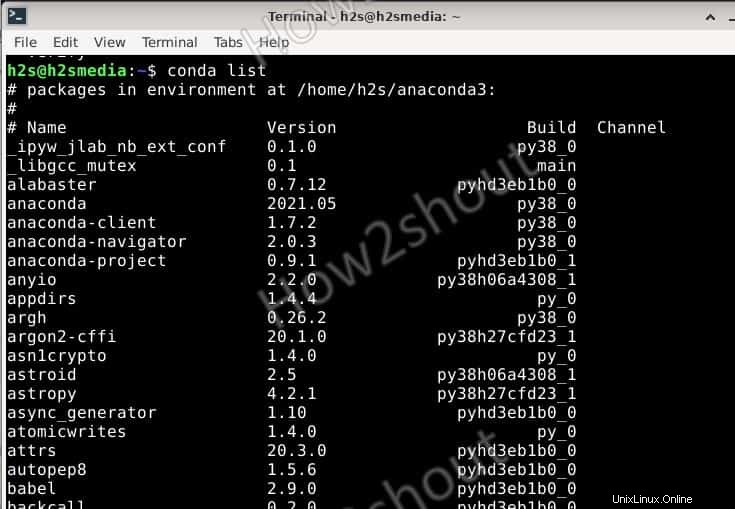
6. Crea un nuovo ambiente su Debian 11 usando il comando della shell
Se vuoi configurare un nuovo ambiente Anaconda per il tuo progetto, usa il comando
conda create
Quindi, per esempio, se vogliamo creare un ambiente con Python con un nome diciamo:“firstenv “, quindi quel comando sarà:
conda create -n firstenv
Ora abbiamo già l'ambiente Anaconda, per installare qualsiasi pacchetto in esso, la sintassi del comando sarà questa:
Sintassi:
conda install -n firstenv packag-name
Supponiamo che tu voglia installare Pythion e NumPy nel tuo ambiente-
conda install -n firstenv python numpy
In questo modo possiamo installare qualunque pacchetto disponibile vogliamo. Anche per attivare l'ambiente e iniziare a lavorarci.
conda activate firstenv
Per disattivare
conda deactivate
7. GUI di Anaconda Navigator su Debian 10 o 11
Ora, coloro che vogliono lavorare in Anaconda ma con un'interfaccia utente grafica possono scegliere Navigator. Viene fornito con l'installazione di questa piattaforma analitica e data science.
Per usarlo, nel tuo terminale di comando esegui-
anaconda-navigator
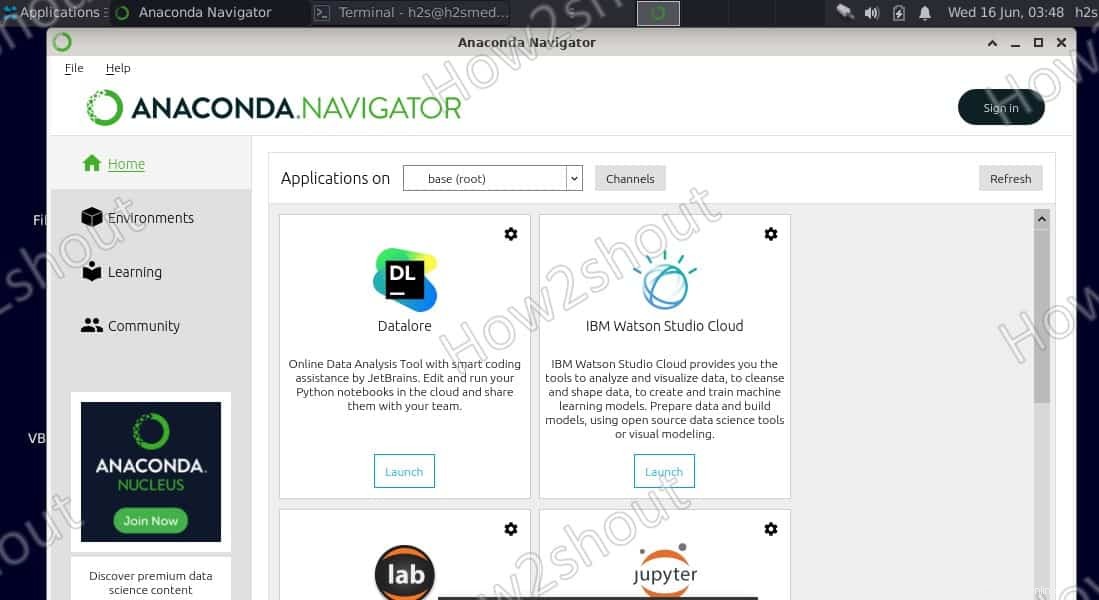
8. Collegamento sul desktop (opzionale)
Passaggio 1: Apri il terminale dei comandi su Debian 11 0r 10 o su qualsiasi altro sistema Linux in uso.
Passaggio 2: Passa alla directory Desktop utilizzando il comando:
cd Desktop
Passaggio 3: Ora crea un file per il collegamento Anaconda Desktop , per questo stiamo usando il nano editor predefinito di Ubuntu Linux.
nano anaconda.desktop
Passaggio 4: Vedrai un editor di testo, dove copia e incolla il seguente testo:
[Desktop Entry] Version=1.0 Type=Application Name=Anaconda Exec=/home/h2s/anaconda3/bin/anaconda-navigator Icon=/home/h2s/anaconda3/lib/python3.8/site-packages/anaconda_navigator/app/icons/Icon1024.png Terminal=false
Nota :Sostituisci h2s con il tuo nome utente
Salva il file premendo Ctrl+X , digita- Y e premi Invio chiave.
Inoltre, copia lo stesso per il programma di avvio-
sudo cp ~/Desktop/anaconda.desktop /usr/share/applications/